Oglas
Ako si želeći više koristiti Linux terminal Brzi vodič za početak rada s naredbenom linijom LinuxaU Linuxu možete učiniti mnogo nevjerojatnih stvari sa naredbama, a to zaista nije teško naučiti. Čitaj više , učenje za ručno montiranje i demontiranje tvrdih diskova jednostavno je mjesto za početak. Osim toga, ako se ikada nađete u situaciji koja vas udaljava od tradicionalne radne površine, učenje kako to učiniti moglo bi uštedjeti puno vremena i Googlingu.
Srećom, moderne distribucije Linuxa Najbolji distribucijski sustavi za LinuxNajbolje je Linux distribucije teško pronaći. Ako ne pročitate naš popis najboljih Linux operativnih sustava za igre, Raspberry Pi i još mnogo toga. Čitaj više čine ovaj postupak mnogo lakšim i intuitivnijim nego prije.
Što je montaža?
U većini slučajeva montaža se odnosi na postupak koji vašem računalu omogućuje pristup datotekama na različitim uređajima, kao što su USB ili pogoni tvrdog diska. To je zato što potječu iz zasebnih datotečnih sustava. Montaža se također događa u većini distribucija Linuxa zbog toga što sami koriste više datotečnih sustava u obliku „particija“.
Obično suvremene radne površine Linuxa to automatski rješavaju. Međutim, dobro je znati kako to učiniti ručno ako sve drugo ne uspije ili ako vam se zaglavi samo terminal i trebate izradite sigurnosnu kopiju nekih podataka Kako napraviti sigurnosne kopije podataka na Ubuntuu i drugim distrosimaKoliko biste osjetljivih podataka izgubili kad bi vam pogon diska umro? Naravno, trebate sigurnosno rješenje, ali izrada sigurnosnih kopija u Linuxu može biti zahtjevna ako ne znate što radite ... Čitaj više .
Provjera dostupnih particija
Da biste vidjeli svoje uređaje i njihove zasebne datotečne sustave, jednostavno upotrijebite ovu naredbu:
lsblk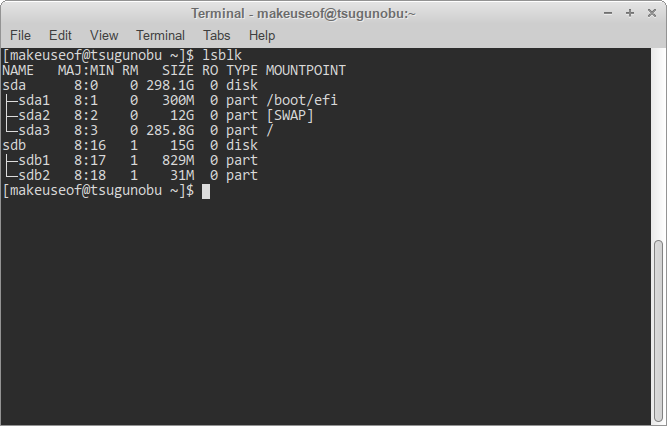
Kao što je gore prikazano, zasebni uređaji podijeljeni su u različito imenovana slova, naime SDA, SDB, i SDC. Daljnji hard diskovi slijede ovu konvenciju, nastavljajući SDD, SDE, i tako dalje. Moderni tvrdi diskovi i USB-ovi svi počinju nazivati sd (x), kraće za "serijski uređaj". Na starijim računalima možete ih vidjeti označene kao HDA umjesto toga.
Ti su uređaji dodatno podijeljeni na različite particije. Jednostavno rečeno, oni predstavljaju kako je vaš tvrdi disk podijeljen. To su konkretne particije koje ćemo montirati, a ne sami uređaji - oni su tamo gdje se podaci zapravo pohranjuju.
Kao pravilo palca, vaš Linux okvir je uređaj s više particija. Obično se radi za dijeljenje važnih i nevažnih sistemskih datoteka jedna od druge, između ostalog Što je Linux SWAP particija i što radi? Većina Linux instalacija preporučuje da uključite SWAP particiju. Korisnicima sustava Windows ovo se može činiti čudnim - čemu služi ova particija? Čitaj više . Drugi način je da pogledate unos "Mountpoint". Unosi koji su dio vašeg Linux okvira već će biti montirani.
Montaža s udiscima
Udisks je važan dio softvera koji se koristi u mnogim Linux distribucijama. Odgovorna je za upravljanje uređajima za pohranu, kao što su USB flash memorija i pogoni tvrdog diska. Uz njega dolazi alat naredbenog retka koji se zove udisksctl. U ovom alatu sve naredbe za particioniranje slijede ovaj obrazac:
udisksctl [naredba]Jednostavno zar ne? Da biste montirali željenu particiju, koristite ovu naredbu, zamjenjujući posljednji bit pravom particijom:
udisksctl mount -b / dev / sd[b1, b2, itd.]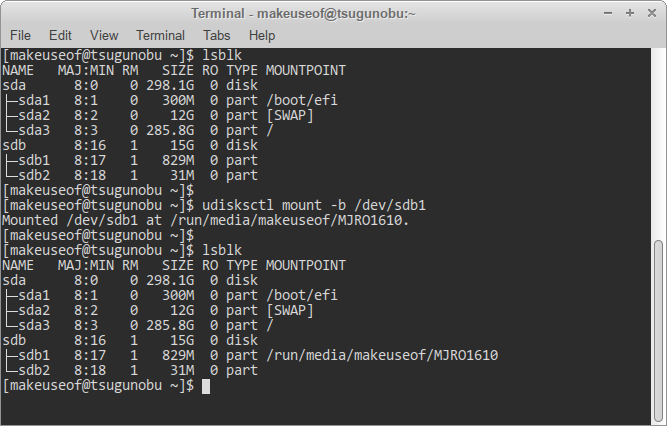
-b jednostavno označava da ono što montirate dolazi s uređaja.
Slike diska možete montirati i uz Udisks, ali to traje dodatni korak:
primjerak udisksctl petlje -r -f Primjer.isoudisksctl mount -b / dev / petlja[0, 1, 2 itd.]
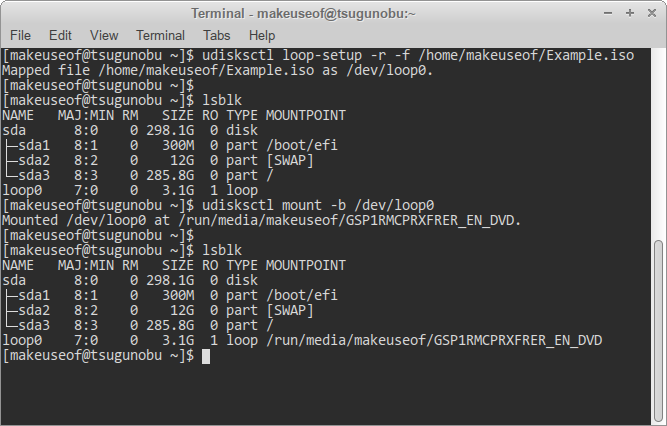
Prva naredba omogućava nam prepoznavanje slike diska kao a virtualan (ili petlja) uređaj. -r nije obavezno, ali dvostruko osigurava da datoteke koje montirate neće biti slučajno prepisane - to je samo za čitanje. Nakon toga možemo nastaviti kao i obično i montirati sada dostupnu sliku diska. Budući da ne montiramo pogon tvrdog diska, to je označeno kao petlja rađe nego sd (x).
Ako provjerite svoje montirane particije s lsblk naredba opet, primijetit ćete nekoliko promjena.
Zapazite kako uređaji koji nisu vaš Linux okvir sada imaju i određene točke montiranja. To znači da sada možete pristupiti datotekama na njima tako što ćete otići na njihove specificirane lokacije.
Rastavljanje s udiscima
Nakon što završite s USB-om ili bilo kojim drugim uređajem, morate ga sigurno ukloniti iz Linux okvira kako biste spriječili gubitak podataka. To se događa demontažom stranog datotečnog sustava, razdvajanjem od vlastitog.
To je jednostavno kao zamjena montiranje s isključivanje:
udisksctl unmount -b / dev / sd[b1, b2, itd.]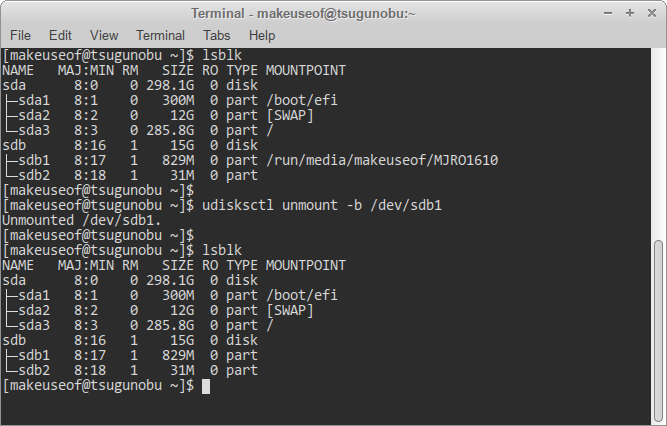
Imajte na umu da su vaši virtualni uređaji poput slika diska različito imenovani na pogone tvrdog diska i USB-a!
Ako provjeravate svoje uređaje pomoću lsblk, primijetit ćete da je vaš USB / tvrdi disk i dalje prisutan, čak i nakon što ga isključite. Da biste ga u potpunosti uklonili i sigurno uklonili, morate unijeti drugu naredbu koja ga isključuje:
udisksctl isključenje struje -b / dev / sd[b, c, itd.]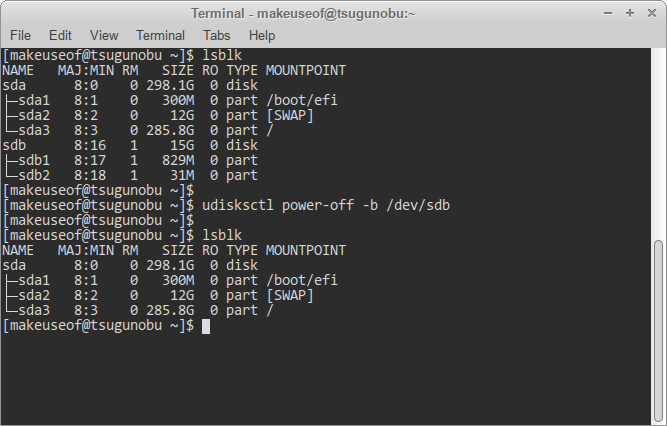
Imajte na umu da to čini ne primijenite na vlastite particije kao što su dio vašeg sustava. Isto vrijedi i za slike diskova, jer one u prvom redu nisu pokrenute - trebat će vam drugačija naredba za uklanjanje s popisa uređaja:
udisksctl loop-delete -b / dev / petlja[0, 1, 2 itd.]
Montaža staroslavenskog puta
Udiksima bi većim dijelom trebalo omogućiti pokrivanje većine vaših baza. Međutim, dobro je znati kako to učiniti na drugi način. Glavna razlika ovdje je što trebate navesti gdje želite montirati particije i nećete moći isključiti svoje uređaje pomoću ovih naredbi nakon što završite s njima.
Trebat će vam i administratorske povlastice (otuda "sudo" na početku sljedećih naredbi), tako da je dovoljno reći, u većini slučajeva korištenje Udisksa preporučuje se spriječiti da se vaš sustav slučajno pokvari 9 smrtonosne Linux naredbe koje nikada ne smijete pokrenutiNikada ne smijete pokrenuti Linux naredbu ako ne znate točno što ona radi. Evo nekih najsmrtonosnijih naredbi za Linux koje biste većim dijelom htjeli izbjeći. Čitaj više !
Za postavljanje particije:
sudo mount / dev / sd[b1, b2, itd.] / mntPosljednji dio pokazuje gdje želite smjestiti strani datotečni sustav u vaš Linux okvir. Tradicionalno je to /mnt imenik. Za više uređaja možete ih montirati u podmape ispod /mnt. Samo budite sigurni da prvo stvorite ove mape s mkdir naredba!
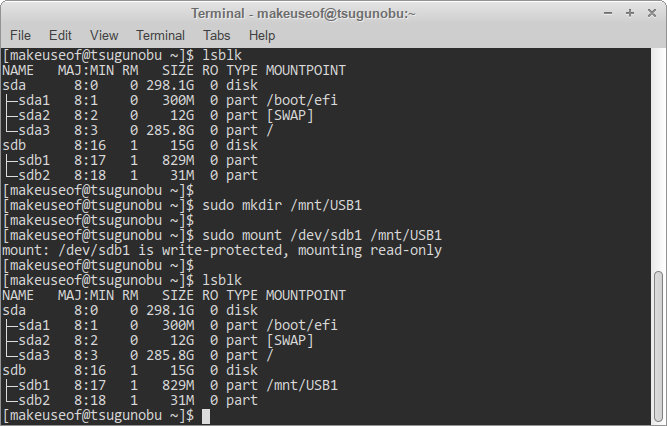
Poput Udisaka montiranje alat također podržava slike diska. Međutim, pamćenje kako to funkcionira može biti malo nezgrapnije. Sa svijetle strane, trebate unijeti samo jednu naredbu u usporedbi s metodom Udisksa:
sudo mount Primjer.iso / mnt -t (ISO9660 | UDF) -o petljeAko se sadržaj vaše diskove ne prikazuje ispravno, možda ćete morati naizmjenično izmjenjivati između "iso9660" i "udf" (izuzev zagrada!) - to ukazuje na format slike diska.
Rastavljanje staroškolskog puta
Začudo, naredba za demontiranje particije nije uNmontirati, ali umount. Drzi to na umu. Za razliku od montiranja, ne morate navesti lokaciju svoje točke montiranja - samo će uređaj učiniti:
sudo umount / dev / sd[b1, b2, itd.]Sada možete ukloniti svoj uređaj bez gubitka podataka.
Za slike diska naredba je malo drugačija:
sudo umount / dev / petlja[0, 1, 2 itd.]Buduće referenciranje
Ako se ikada trebate sjetiti konkretnih koraka za montiranje ili demontiranje uređaja pomoću naredbenog retka, sve što trebate je unijeti ovo:
udisksctl pomoć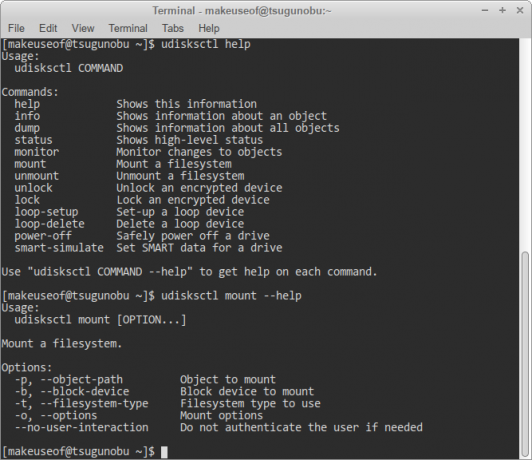
Kao što se vidi na gornjoj slici, također možete zatražiti pomoć koja se odnosi na različite udisksctl naredbe.
Dakle, tu ga imate. Pomoću ovih naredbi sa svoje strane jedan ste korak bliže korištenju Linuxa bez pomoći radne površine. Ako to volite, slobodno se kretajte kroz svježe montirane datoteke i putem terminala.
Tražite korisnije naredbe? Pogledajte našu Referenca Linux naredbi Linux Commands Reference Cheat SheetOvaj će vam jednostavni cheat list pomoći ni u jednom trenutku da se ugodno terminali s Linux naredbenim retkom. Čitaj više šalabahter.
Trenutno studira za BIT, Austin Luong je entuzijastični Linux entuzijast koji voli proselizirati oko slobodnog softvera. Također voli pisati sci-fi, ali samo u privatnosti tvrdog diska.